O que é Search.searchfdf.com?
Search.searchfdf.com é um motor de busca que você tem que ser extremamente cuidadoso com. Embora pareça inofensivo, na verdade poderia expô-lo às ligações indesejadas e potencialmente não confiáveis, e esta é a razão principal para que você removê-lo do seu navegador. Como nossa pesquisa revelou, esta ferramenta de busca pode substituir o início página e padrão motor de busca em todos os navegadores populares, incluindo Chrome, Firefox e IE. Pode fazer isso sem sua permissão? Embora seja altamente improvável que este motor de pesquisa irá corromper seus navegadores completamente do nada, podemos classificá-lo como um seqüestrador de navegador. a principal razão para isto é que os usuários são forçados em modificar seus navegadores quando baixar o “Encontrar direções Fast” – ou “Instruções” para os usuários Firefox – extensão. Se você está completamente certo que este software foi instalado sem permissão, você deve apagá-lo imediatamente. No entanto, recomendamos também que você remova Search.searchfdf.com do seu navegador, mesmo se sua instalação foi consensual.
Como funciona o Search.searchfdf.com?
É mais provável que você se tornaram acreditar que encontrar direções rápido é capaz de fornecê-lo com mapas e direções. Na realidade, este complemento serve apenas para te apresentar o suspeito Search.searchfdf.com. Este links de vitrinas de provedor de busca questionável para Google Maps, Mapquest e Yahoo Maps, mas que é muito bonito isso e parece que este software é completamente inútil quando se trata de você dar as direções da estrada, mas nós não estão surpresos com isso. A extensão estranha e inútil foi criada por SaferBrowser, e esta empresa é infame por causa de muitas outras extensões que forçar os usuários a baixar os seqüestradores de navegador, incluindo Search.yourrecipesnow.com, Search.easyradioaccess.com e Search.easymoviesaccess.com. Embora os motores de busca associados com extensões de SaferBrowser mostrar links autênticos e inofensivo apropriado para os seus fins, não podemos dizer que eles são benéficos, e isto é uma razão válida para excluí-los do seu sistema operacional e navegadores.
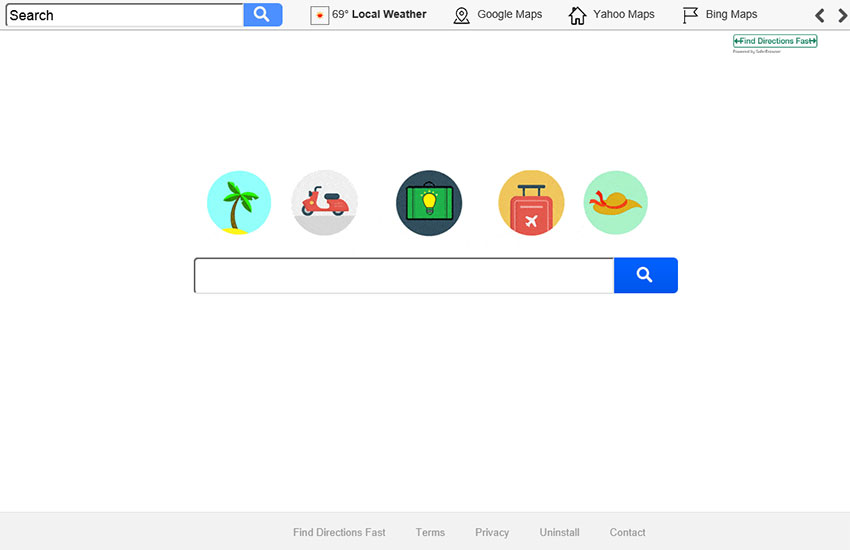 embora os usuários de computador são introduzidos para o Localizar rápido direções extensão através de sua página de download oficial, finddirectionsfast.com, muitos adquirem-lo através de pacotes de software. Ou não, estes pacotes são seguros depende o instalador controlá-los. Infelizmente, instaladores maliciosos poderiam empacotar a extensão aparentemente inofensiva juntamente com programas potencialmente indesejados, cookies maliciosos, Trojans silenciosas e programas de publicidade apoiada irritantes. Falando de adware, alguns pesquisadores identificam a extensão como adware porque ele poderia modificar os resultados da pesquisa mostrados através de Search.searchfdf.com. Como você deve ter notado, suas consultas de pesquisa processadas através deste motor de busca na verdade são redirecionadas para search.yahoo.com, que é o motor de busca do Yahoo. A má notícia é que este motor pode ser explorado para links de vitrine patrocinado, e é difícil prever que tipo de conteúdo pode ser exposta a através deles. Porque existe o risco de enfrentar anúncios enganosos/links, você deve abster-se de interagir com qualquer um deles.Download ferramenta de remoçãoremover Search.searchfdf.com
embora os usuários de computador são introduzidos para o Localizar rápido direções extensão através de sua página de download oficial, finddirectionsfast.com, muitos adquirem-lo através de pacotes de software. Ou não, estes pacotes são seguros depende o instalador controlá-los. Infelizmente, instaladores maliciosos poderiam empacotar a extensão aparentemente inofensiva juntamente com programas potencialmente indesejados, cookies maliciosos, Trojans silenciosas e programas de publicidade apoiada irritantes. Falando de adware, alguns pesquisadores identificam a extensão como adware porque ele poderia modificar os resultados da pesquisa mostrados através de Search.searchfdf.com. Como você deve ter notado, suas consultas de pesquisa processadas através deste motor de busca na verdade são redirecionadas para search.yahoo.com, que é o motor de busca do Yahoo. A má notícia é que este motor pode ser explorado para links de vitrine patrocinado, e é difícil prever que tipo de conteúdo pode ser exposta a através deles. Porque existe o risco de enfrentar anúncios enganosos/links, você deve abster-se de interagir com qualquer um deles.Download ferramenta de remoçãoremover Search.searchfdf.com
Como remover Search.searchfdf.com?
Search.searchfdf.com não é benéfico, apesar de alguns links que mostra, e não é confiável porque ele pode apresentá-lo a links patrocinados. Isso significa que você pode ter dificuldade para procurar as informações que você precisa, e pode ser exposta a roteamento de ligações para sites não-confiáveis ou indesejados. Sugerimos que a exclusão de Search.searchfdf.com sem mais hesitação, e você pode facilmente conseguir sucesso seguindo o guia de remoção manual representado abaixo. De acordo com nossa pesquisa, isso deve ser suficiente para excluir o app indesejado (para usuários do IE) e a extensão não desejada (para usuários de Chrome e Firefox) para se livrar do seqüestrador também. Assim que você terminar com as etapas a seguir, analise o seu PC com um scanner de malware legítimo só para ter certeza de que seu PC está limpo. Embora você não deve detectar as sobras do seqüestrador, você poderá descobrir outras ameaças existentes, especialmente se você interagiu com um arrecadador de software. Remova as ameaças detectadas imediatamente com a ajuda do software anti-malware confiável.
Aprenda a remover Search.searchfdf.com do seu computador
- Passo 1. Como excluir Search.searchfdf.com de Windows?
- Passo 2. Como remover Search.searchfdf.com de navegadores da web?
- Passo 3. Como redefinir o seu navegador web?
Passo 1. Como excluir Search.searchfdf.com de Windows?
a) Remover Search.searchfdf.com relacionados ao aplicativo do Windows XP
- Clique em iniciar
- Selecione painel de controle

- Escolha Adicionar ou remover programas

- Clique em Search.searchfdf.com software relacionados

- Clique em remover
b) Desinstalar o programa relacionadas Search.searchfdf.com do Windows 7 e Vista
- Abrir o menu iniciar
- Clique em painel de controle

- Ir para desinstalar um programa

- Selecione Search.searchfdf.com relacionados com a aplicação
- Clique em desinstalar

c) Excluir Search.searchfdf.com relacionados ao aplicativo do Windows 8
- Pressione Win + C para abrir a barra de charme

- Selecione Configurações e abra o painel de controle

- Escolha desinstalar um programa

- Selecione o programa relacionado Search.searchfdf.com
- Clique em desinstalar

Passo 2. Como remover Search.searchfdf.com de navegadores da web?
a) Apagar Search.searchfdf.com de Internet Explorer
- Abra seu navegador e pressione Alt + X
- Clique em Gerenciar Complementos

- Selecione as barras de ferramentas e extensões
- Excluir extensões indesejadas

- Ir para provedores de pesquisa
- Apagar Search.searchfdf.com e escolher um novo motor

- Mais uma vez, pressione Alt + x e clique em opções da Internet

- Alterar sua home page na guia geral

- Okey clique para salvar as mudanças feitas
b) Eliminar a Search.searchfdf.com de Firefox de Mozilla
- Abrir o Mozilla e clicar no menu
- Complementos de selecionar e mover para extensões

- Escolha e remover indesejadas extensões

- Clique no menu novamente e selecione opções

- Na guia geral, substituir sua home page

- Vá para a aba de Pesquisar e eliminar Search.searchfdf.com

- Selecione o seu provedor de pesquisa padrão novo
c) Excluir Search.searchfdf.com de Google Chrome
- Lançamento Google Chrome e abrir o menu
- Escolha mais ferramentas e vá para extensões

- Encerrar as extensões de navegador indesejados

- Mover-se para as configurações (em extensões)

- Clique em definir página na seção inicialização On

- Substitua sua home page
- Vá para a seção de pesquisa e clique em gerenciar os motores de busca

- Finalizar Search.searchfdf.com e escolher um novo provedor
Passo 3. Como redefinir o seu navegador web?
a) Reset Internet Explorer
- Abra seu navegador e clique no ícone de engrenagem
- Selecione opções da Internet

- Mover para a guia Avançado e clique em redefinir

- Permitir excluir configurações pessoais
- Clique em redefinir

- Reiniciar o Internet Explorer
b) Reiniciar o Mozilla Firefox
- Inicie o Mozilla e abre o menu
- Clique em ajuda (o ponto de interrogação)

- Escolha a solução de problemas informações

- Clique no botão Refresh do Firefox

- Selecione atualização Firefox
c) Reset Google Chrome
- Abra Chrome e clique no menu

- Escolha configurações e clique em Mostrar configurações avançada

- Clique em Redefinir configurações

- Selecione Reset
d) Redefinir Safari
- Inicie o navegador Safari
- Clique em Safari configurações (canto superior direito)
- Selecione redefinir Safari...

- Irá abrir uma caixa de diálogo com itens pré-selecionados
- Certifique-se de que todos os itens que você precisa excluir são selecionados

- Clique em Reset
- Safári será reiniciado automaticamente
Download ferramenta de remoçãoremover Search.searchfdf.com
* scanner de SpyHunter, publicado neste site destina-se a ser usado apenas como uma ferramenta de detecção. mais informação sobre SpyHunter. Para usar a funcionalidade de remoção, você precisará adquirir a versão completa do SpyHunter. Se você deseja desinstalar o SpyHunter, clique aqui.

